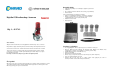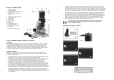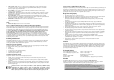User manual
Popis a ovládací prvky
1. Tubus mikroskopu
2. Tlačítko osvětlení
3. Světlo signalizující připravenost
mikroskopu
4. Ovládací karta s konvertorem
obrazu
5. Tlačítko pro pořízení fotografie
6. Zvětšovací kolečko
7. Měnič čočky
8. Horní světlo
9. Úchyty sklíčka
10. Stolek
11. Zadní světlo
12. Základna mikroskopu
13. Zaostřovací kolečko
(na levé i na pravé straně
14. USB kabel
15. USB port (na zadní straně)
Sestavení mikroskopu a instalace softwaru
Sestavení
Vybalte tubus mikroskopu (horní část s kolečkem pro zvětšení) a základnu (spodní část s kolečky
pro zaostřování) a základnu položte na rovný, pevný a čistý povrch. Horní část zasuňte seshora
do opěrného držáku v základně, aby se širší část kolem zvětšovacího kolečka opírala o držák
v základně (viz obrázek s popisem dílů). Kovové koncovky na zadní straně tubusu mikroskopu
by měly být v kontaktu s příslušnými kontakty na zadní straně držáku v základně. Těmito kontakty
se přenáší z USB portu proud, který slouží k napájení světla v základně mikroskopu.
Instalace softwaru
Váš počítač nerozpozná kameru mikroskopu, dokud do něj z přiloženého CD nenainstalujete
ovladač a příslušný ovládací software a poté PC nerestartujete. Při instalaci softwaru postupujte
podle níže uvedených kroků:
1. Předtím než začnete s instalací, ukončete nejdříve všechny ostatní programy, které běží na PC.
Přesvědčte se, že jste so systému počítače přihlášeni jako správce systému.
2. Přiložené CD se softwarem vložte do čtecí mechaniky CD nebo DVD. Za normálních okolností
se instalace aplikace na CD spustí automaticky zanedlouho po vložení CD do mechaniky.
Pokud se instalace neotevře sama, otevřete průzkumníka Windows a vyberte adresář,
který obsahuje vložené CD. Pro spuštění instalace klikněte dvakrát na „AutoRun.exe“.
3. V okně, které se otevře, klikněte na „Install PC Cam“ (obr. 1). Objeví se další vyskakovací okno
s výzvou, abyste připojili PC kameru a klikli na OK („Please plug in the PC-Cam and click [OK]“.
4. Pomocí přiloženého USB kabelu připojte mikroskop k PC, přičemž zapojte kabel nejdříve do
mikroskopu (obr. 2) a až poté do USB portu na počítači. Dávejte pozor, abyste USB kabel připojili
k USB portu, který je umístěn přímo na počítači a bylo tak možné napájet mikroskop proudem.
Nepřipojujte mikroskop k USB hubu nebo k USB portu na klávesnici, apod., které nemají vlastní
zdroj napájení. Mikroskop se musí připojit k počítači, který podporuje alespoň verzi USB 1.1
nebo novější. Pro dosažení co nejlepšího rozlišení videa (640 x 480) připojte mikroskop k počítači
s portem USB 2.0.
5. Po připojení mikroskopu klikněte ve vyskakovacím okně na OK. Objeví se uvítací obrazovka
průvodce instalací (obr. 3). Jazyk instalace se nastaví automaticky podle systémového jazyka
Vašeho počítače. Klikněte na „Next“ a v okně, které se objeví, klikněte na „Install“, aby se zahájila
instalace (obr. 4). Pokud se setkáte s tím, že by se v průběhu instalace objevila chybová zpráva
„File Error“ (obr. 6), klikněte na „Abort“ a vysuňte CD z mechaniky. K počítači se musíte připojit
pod účtem správce systému s oprávněním instalovat nový software. Po opětovném přihlášení,
už s oprávněním správce systému, vložte znova CD do mechaniky a spusťte opět instalaci.
6. Po dokončení instalace se na obrazovce objeví zpráva „InstallShield Wizard Complete“ (obr. 5).
Vysuňte CD z mechaniky PC a poté klikněte na „Finish“, aby se počítač restartoval. Máte také
možnost restartovat svůj počítač později, pokud chcete, ale v každém případě jej musíte
restartovat předtím, než začnete používat mikroskop, aby došlo k úplnému načtení ovladače.
7. Když se počítač restartuje, můžete začít používat USB mikroskop.
Pokud to je možné, připojujte USB mikroskop vždy ke stejnému USB portu
na počítači, abyste se vyhnuli následným krokům instalace a opakované
instalaci stejného ovladače.
Obrazovky při instalaci softwaru